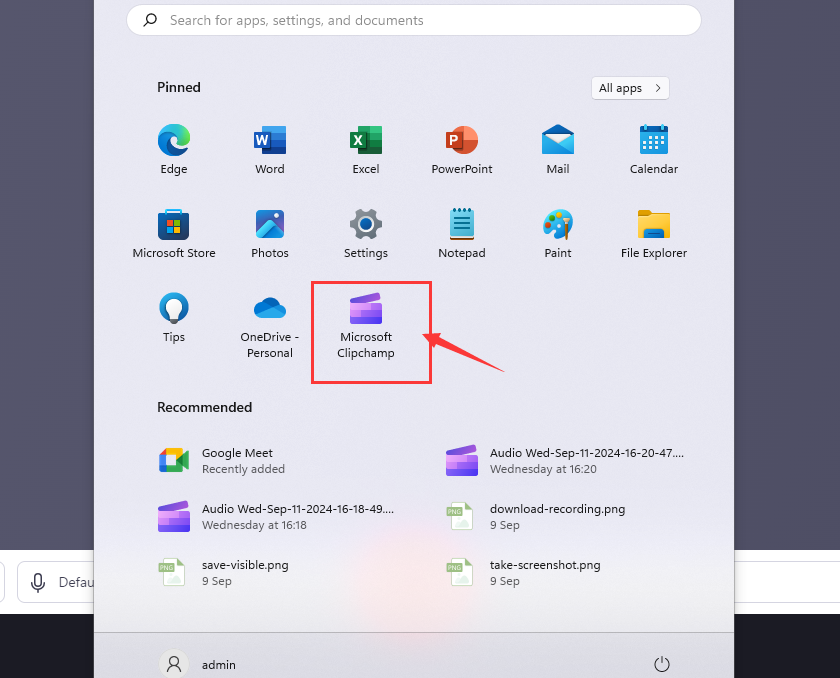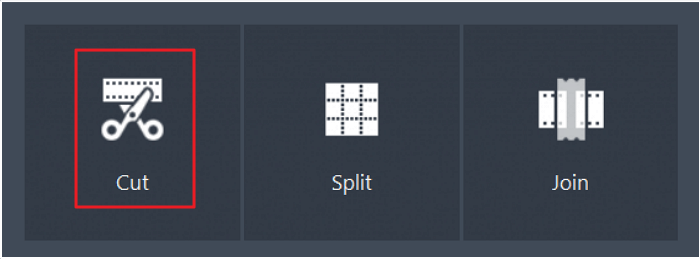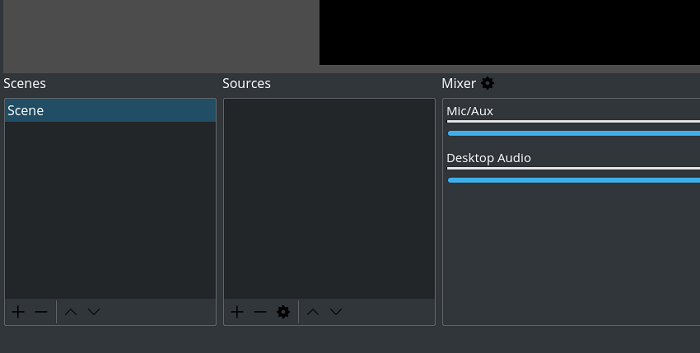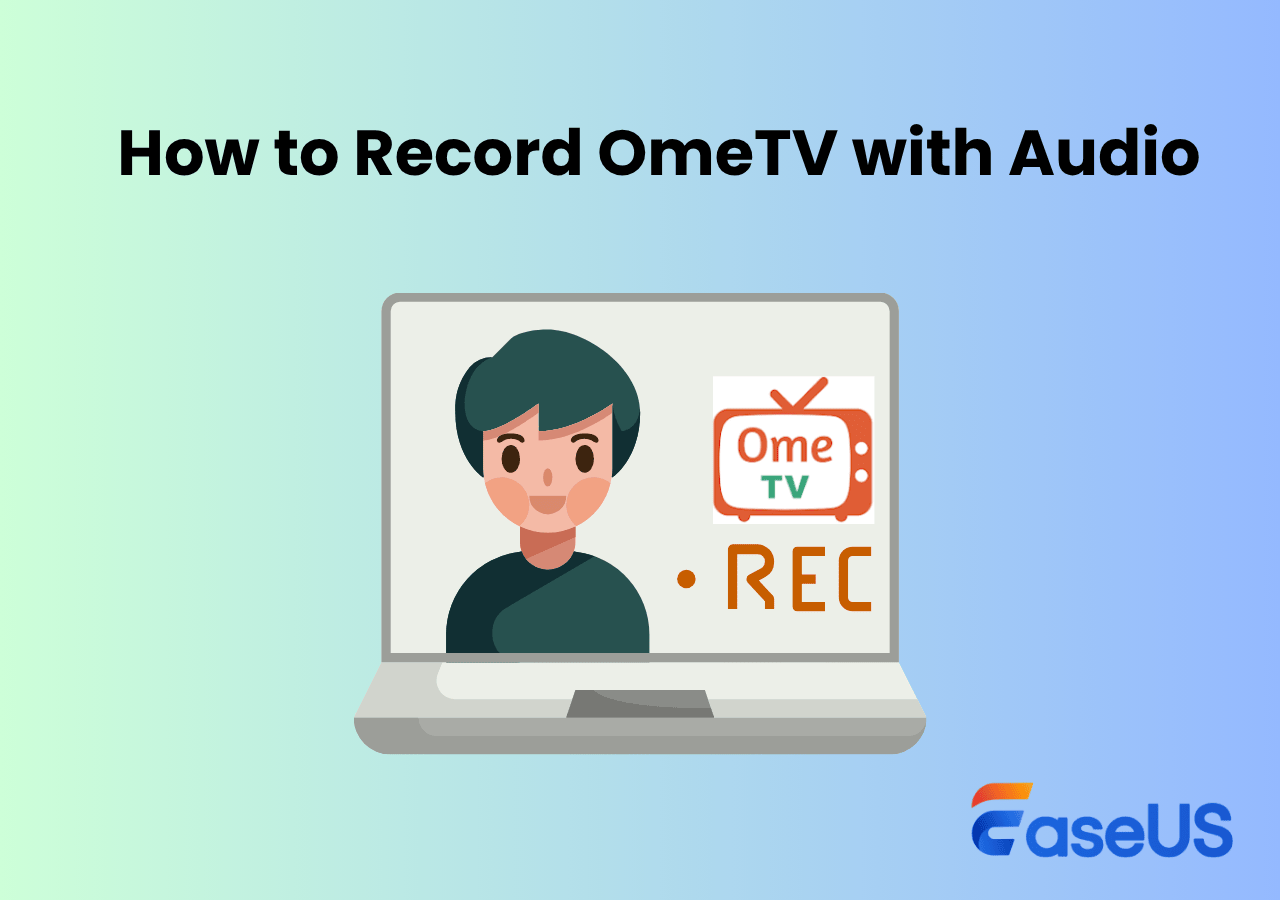-
![]()
Jacinta
"Obrigada por ler meus artigos. Espero que meus artigos possam ajudá-lo a resolver seus problemas de forma fácil e eficaz."…Leia mais -
![]()
Rita
"Espero que minha experiência com tecnologia possa ajudá-lo a resolver a maioria dos problemas do seu Windows, Mac e smartphone."…Leia mais -
![]()
Leonardo
"Obrigado por ler meus artigos, queridos leitores. Sempre me dá uma grande sensação de realização quando meus escritos realmente ajudam. Espero que gostem de sua estadia no EaseUS e tenham um bom dia."…Leia mais
Índice da Página
0 Visualizações
Como você tem a opção de reproduzir um trecho de sua música do SoundCloud ao compartilhar uma música em sua história do Instagram, Snapchat ou Facebook?
___ Do Reddit
Semelhante ao usuário do Reddit acima, quase todo mundo deseja compartilhar o clipe audiovisual de sua música favorita do SoundCloud como sua história em diferentes plataformas sociais. Para os telespectadores poderem ouvir o trecho no momento. Mas, na verdade, eles nunca conseguirão fazer isso com sucesso. Assim, gravar no SoundCloud é considerada a melhor solução nesta situação.
Mas como fazemos isso? Vamos ler este post para aprender como gravar no SoundCloud com música de fundo para usuários de PC, Android e iPhone!
CONTEÚDO DA PÁGINA:
Posso gravar no SoundCloud?
Não. Como o SoundCloud removeu o recurso de gravação integrado com as atualizações atuais, você não pode capturar tela e música diretamente no aplicativo SoundCloud. No entanto, qualquer aplicativo, software ou ferramenta online de terceiro compatível pode ajudá-lo a concluir sua tarefa com eficiência.
Como gravar no SoundCloud com música de fundo no PC Windows
Se você está procurando um software seguro e completo para gravar SoundCloud com música de fundo para ouvir offline, o EaseUS RecExperts deve ser a sua escolha. Baixe este gravador de tela para capturar o SoundCloud sem limite de tempo!
Isso ajuda você a gravar o som do microfone e do sistema com todas as suas atividades na tela do PC. Você pode gravar áudio do SoundCloud, YouTube, Hulu, Vimeo, Amazon e muito mais. Outros recursos de áudio incluem a captura silenciosa e o ajuste do som com o mixer de volume. Até mesmo testar o áudio antes da gravação é possível através do recurso Soundcheck.
Além disso, permite extrair áudio de vídeo. Você também pode selecionar o formato de saída desejado e alterar a taxa de bits e a taxa de amostragem por meio das configurações de áudio. Uma vez feito isso, você pode cortar e ajustar a velocidade de reprodução do arquivo de música gravado.
Agora, siga os passos abaixo para começar a gravar o SoundCloud com música de fundo:
Passo 1. Inicie o EaseUS RecExperts e escolha "Áudio" na interface. Selecione "Som do sistema" e "Microfone" juntos.
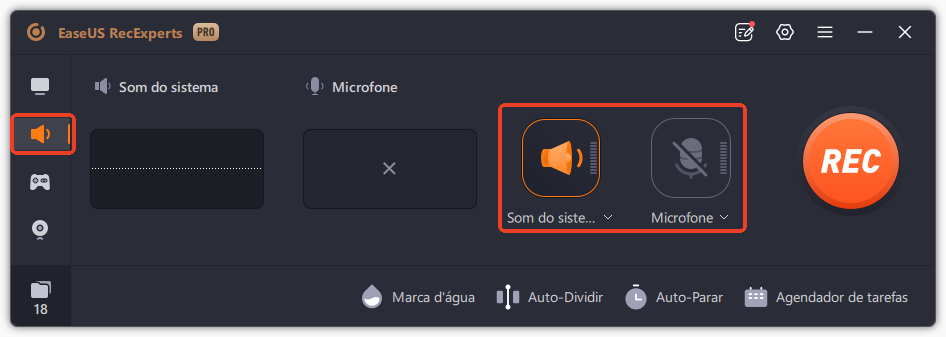
Passo 2. Clique no botão "REC" para comece a gravar áudio. A gravação começará após uma contagem regressiva de três segundos. Para interromper a gravação, clique no ícone do quadrado vermelho.
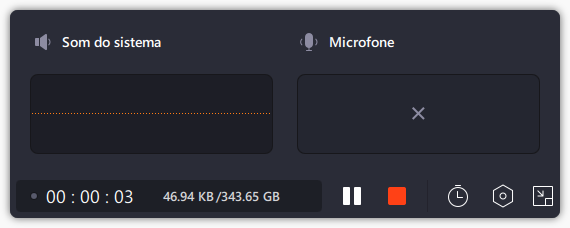
Passo 3. Depois disso, você será levado à janela da lista de gravações, onde poderá ouvir ou editar a gravação de áudio livremente.
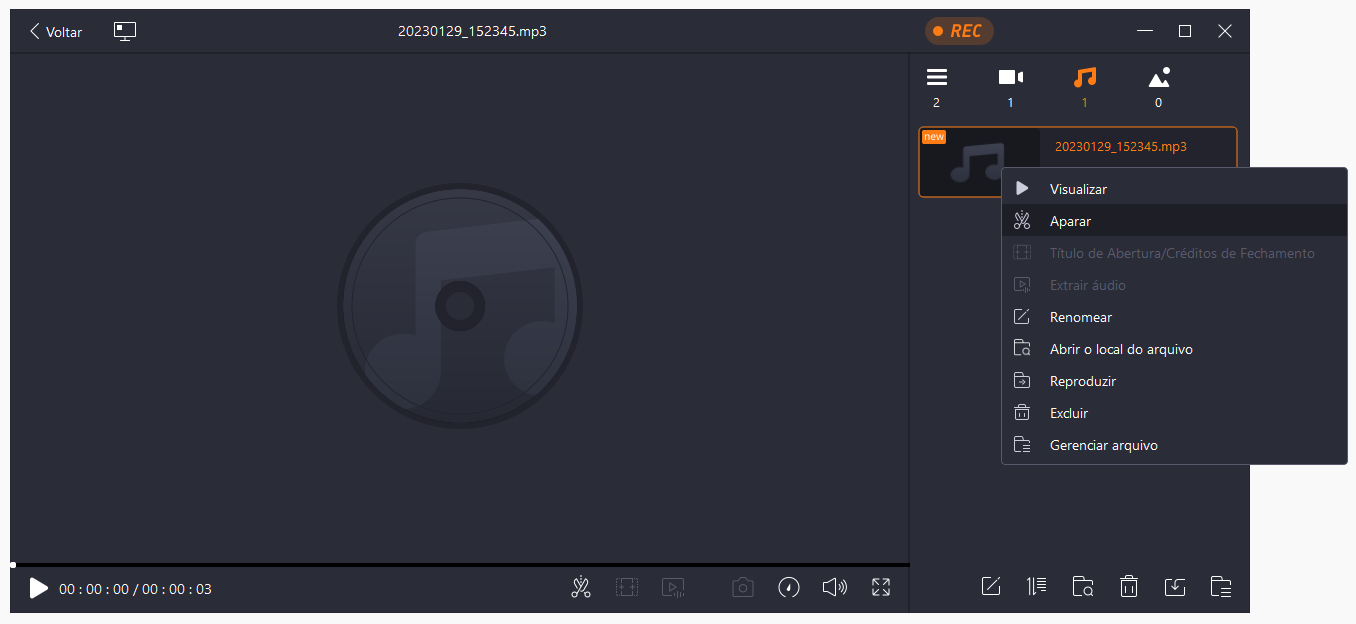
Além disso, compartilhe esta postagem com outras pessoas se achar que vale a pena ler!
Como gravar no SoundCloud com música de fundo no Android
O gravador de tela Android integrado pode ajudá-lo a capturar facilmente sua música do SoundCloud. Embora haja uma pequena diferença na opção de gravação de tela de cada telefone Android, o processo de gravação permanece quase o mesmo, com alguns ajustes aqui e ali.
Você pode alterar os aspectos básicos do som, como resolução, taxa de quadros, taxa de bits, etc. No entanto, esse recurso está disponível somente para usuários do Android versão 11 ou superior.
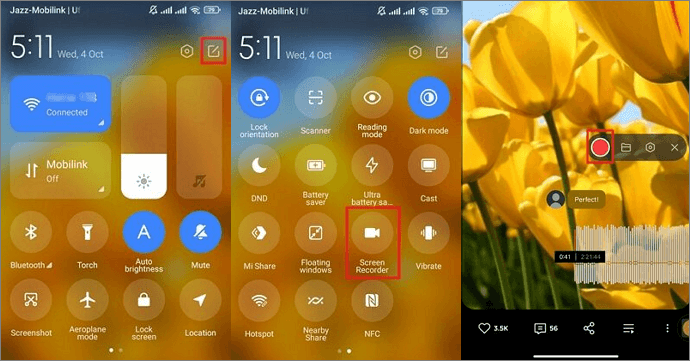
Aqui estão alguns passos rápidos sobre como gravar no SoundCloud com música de fundo:
Passo 1. A primeira etapa envolve iniciar o aplicativo SoundCloud em seu dispositivo Android. Agora, toque a música que deseja gravar e deslize a tela para baixo para encontrar a guia de gravação de tela nas Configurações rápidas.
Passo 2. Se você não encontrar esta opção, ela pode ser adicionada usando o botão BetterCut como um lápis. Em seguida, selecione a guia “Gravador de tela” para que as várias opções apareçam.
Passo 3. Pressione o botão vermelho "Gravar" no menu pop-up para iniciar o processamento. Uma vez feito isso, clique no ícone "Parar" para finalizar o arquivo de música gravado. Por último, clique na notificação de gravação salva para localizar ou editar o arquivo de vídeo gravado. Tudo feito!
Como gravar no SoundCloud com música de fundo no iPhone
AZ Screen Recorder é uma ferramenta notável para gravar sua tela no SoundCloud com música de fundo de alta qualidade. Então, gravar a tela com áudio no iPhone se torna moleza.
Você também pode gravar vídeos sem problemas com uma webcam para criar tutoriais em vídeo, shows ao vivo, vídeos de jogos, etc. Ele ainda permite que você transmita sua tela no Twitch, Facebook, YouTube, etc.

Vamos seguir os passos indicados sobre como gravar no SoundCloud com música de fundo no iPhone:
Passo 1. Após abrir o AZ Screen Recorder no seu iPhone, clique no ícone "Configurações" para permitir a gravação. Agora, saia do aplicativo e toque no balão AZ na lateral da tela do seu telefone.
Passo 2. Em segundo lugar, abra o aplicativo SoundCloud e toque sua música favorita para gravar. Pressione o botão “Gravar” no menu pop-up.
Passo 3. Quando a tela com música de fundo for gravada, deslize a barra de notificação para baixo para finalizar a gravação. Você pode clicar no ícone de tesoura para editar ou cortar sua gravação.
Posteriormente, você pode extrair o áudio do vídeo gravado usando EaseUS RecExperts em seu computador.
Perguntas frequentes sobre gravação no SoundCloud com música de fundo
Além da discussão detalhada sobre o tópico acima, considere estas perguntas feitas pelos usuários:
1. O SoundCloud permite gravar?
Não, o SoundCloud não permite gravação no aplicativo SoundCloud; no entanto, você pode usar um aplicativo de gravação padrão ou instalar um software poderoso de terceiros para capturar uma trilha sonora de alta qualidade.
2. Você consegue produzir música no SoundCloud?
Sim, o SoundCloud permite gerar novas músicas. Você pode usar seus recursos avançados para criar seu álbum de música e carregá-lo no aplicativo com título, gênero, descrição e legenda para compartilhar suas faixas em todo o mundo.
3. Como faço para gravar no SoundCloud do meu iPad?
Para gravar no SoundCloud do seu iPad:
Passo 1. Reproduza a música desejada no aplicativo "SoundCloud" e inicie o aplicativo "Voice Memos" como um gravador de áudio SoundCloud no seu iPad.
Passo 2. Agora, pressione o botão vermelho "Gravar" na parte inferior da tela para iniciar a gravação.
Passo 3. Feito isso, toque novamente no ícone "Gravar" para encerrar a sessão de gravação.
4. Como você grava do SoundCloud para o Audacity?
Para gravar do SoundCloud para o Audacity no seu computador:
Passo 1. Abra o site “SoundCloud” e inicie o software “Audacity”. Expanda a seção "Configuração de áudio" e toque em "Host" > "Dispositivo de reprodução" > "Dispositivo de gravação".
Passo 2. Toque a música do SoundCloud que deseja gravar. Clique no botão "Gravar" no menu do Audacity.
Passo 3. Pressione o botão "Parar" quando terminar, clique em "Arquivo" > "Exportar" > "Exportar para MP3" e toque no botão "Salvar" para obter o arquivo MP3.
Conclusão
Este artigo cobre três métodos de como gravar o SoundCloud com música de fundo, então opte pelo compatível. No entanto, EaseUS RecExperts é o melhor gravador SoundCloud para usuários de PC, pois não exige que você confirme o e-mail ou altere o formato do vídeo gravado.
Vamos baixar esta ferramenta para gravar músicas do SoundCloud.
EaseUS RecExperts

um clique para gravar tudo na tela!
sem limite de tempo sem marca d’água
Iniciar a Gravação